Win8.1系统怎么卸载自带软件? Win8.1系统卸载自带应用程序的图文教程
发布时间:2016-12-28 来源:查字典编辑
摘要:Win8.1卸载自带软件的方法:1、把鼠标光标拖动到电脑屏幕的右上角,弹出接触式菜单,单击【设置】按钮;2、点击【更改电脑设置】;3、点击【...
Win8.1卸载自带软件的方法:
1、把鼠标光标拖动到电脑屏幕的右上角,弹出接触式菜单,单击【设置】按钮;
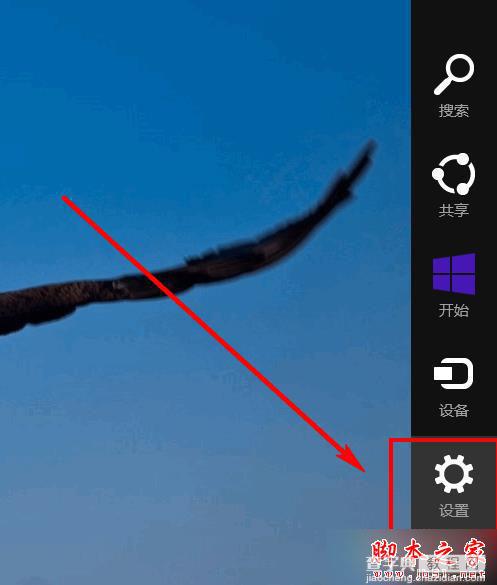
2、点击【更改电脑设置】;
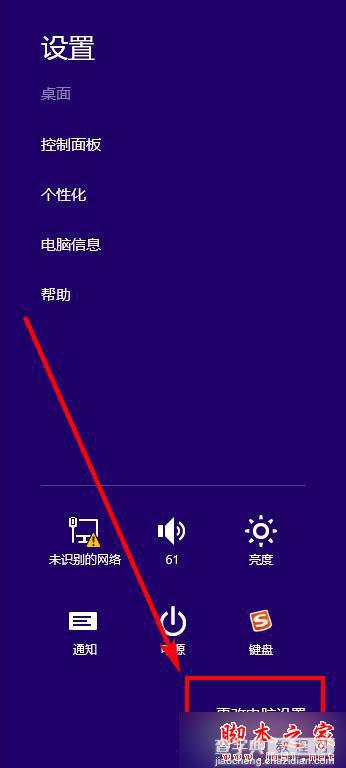
3、点击【搜索和应用】;
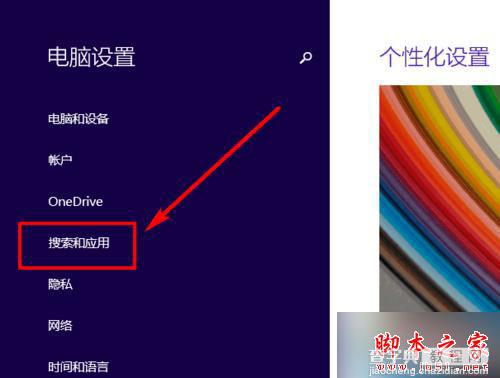
4、点击【应用大小】;
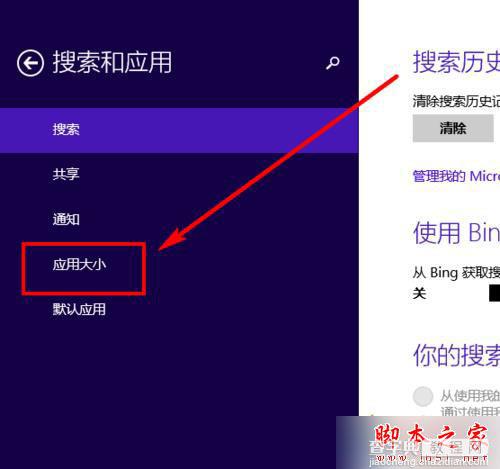
5、在右边单击软件后,就会出现该软件的【卸载】按钮;
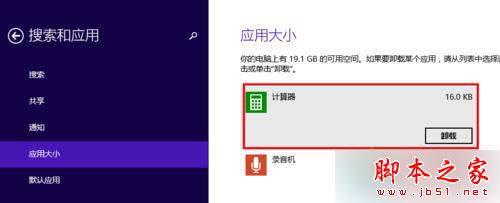
相关阅读:
win8系统如何彻底卸载声卡驱动程序? win8系统卸载声卡驱动的图文教程
Win10系统如何彻底卸载Media Player12播放器?删除Windows Media Player12的方法
以上就是对Win8.1系统卸载自带应用程序的图文教程全部内容的介绍,更多内容请继续关注查字典教程网!


